Werbung
Ihre Windows 10 Taskleiste hat eine neue Funktion Die besten neuen Windows 10-Funktionen im Update vom Mai 2019Hier sind die besten neuen Funktionen in den neuesten Updates für Windows 10. Weiterlesen : Meine Kontakte ermöglicht Ihnen die Kommunikation mit Ihren Kontakten direkt über die Taskleiste. Diese Funktion führt mehrere Plattformen wie E-Mail und Skype zu einem einzigen nahtlosen Kommunikationserlebnis zusammen.
Wir zeigen Ihnen, wie Sie Meine Leute einrichten, Ihre Kontakte organisieren und Personen an Ihre Taskleiste anheften, damit Sie im Handumdrehen einsatzbereit sind und chatten können.
Bitte teilen Sie Ihre Erfahrungen mit My People in den Kommentaren unten mit.
Meine Leute aktivieren
Die Funktion "Meine Leute" ist enthalten als eine neue Einstellung im Fall Creators Update 9 neue Einstellungsfunktionen im Windows 10 Fall Creators UpdateScheint sich die Einstellungs-App jedes Mal zu ändern, wenn Sie sie verwenden? Wir zeigen Ihnen die wichtigsten Features, die Sie seit dem letzten Windows 10-Update vielleicht verpasst haben! Weiterlesen .
Um zu überprüfen, ob Sie die richtige Version von Windows 10 verwenden, drücken Sie Windows-Taste + I und navigiere zu System > Über. Ihre Ausführung Nummer sollte sein 1709 oder höher.
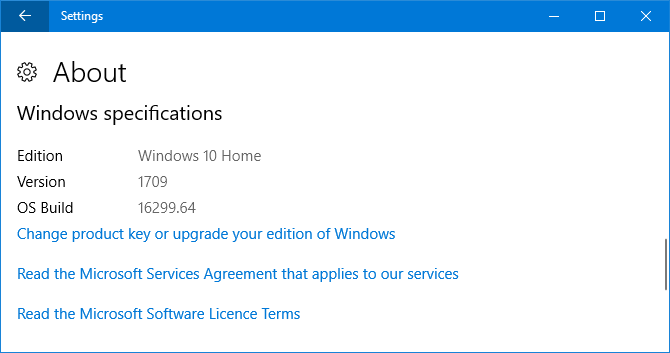
Wenn Sie nicht die richtige Version haben, Sehen Sie sich unsere Anleitung zum Upgrade an So aktualisieren Sie (nicht) auf die neueste Windows 10-VersionDas Windows 10 Oktober 2018 Update wird in Kürze ausgerollt. Egal, ob Sie jetzt das neueste Feature-Upgrade durchführen oder warten möchten, wir zeigen Ihnen, wie es geht. Weiterlesen . Beachten Sie jedoch, dass Microsoft versucht, Ihnen das Update bereitzustellen, wenn es weiß, dass Ihr System kompatibel ist, sodass Sie möglicherweise auf Probleme stoßen, wenn Sie es erzwingen.
Sobald Sie das Fall Creators Update haben, sollten Sie sehen, dass das My People-Symbol auf der rechten Seite Ihrer Taskleiste angezeigt wird, dargestellt durch die beiden Figuren. Wenn Sie es nicht sehen, Rechtsklick ein leeres Feld in der Taskleiste und markieren Sie Schaltfläche "Personen anzeigen".
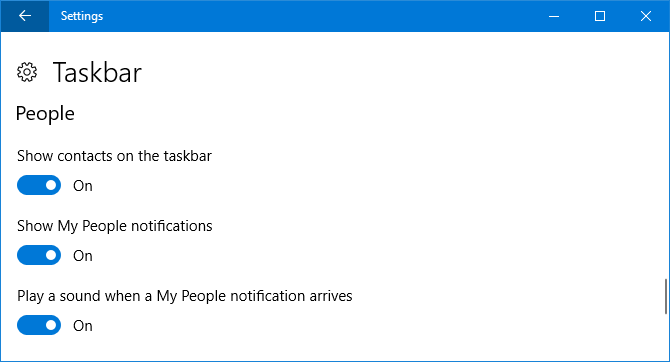
Sie können es auch über das Einstellungsmenü aktivieren. Drücken Sie Windows-Taste + I, navigiere zu Personalisierung > Taskleiste, und schieben Kontakte in der Taskleiste anzeigen zu Auf. Hier können Sie auch anpassen Meine Leute-Benachrichtigungen anzeigen und Einen Ton abspielen, wenn eine My People-Benachrichtigung eingeht.
Verbinden Sie Ihre Konten
Klicken Sie auf das Symbol "Meine Leute" und Sie werden sehen, dass es zwischen den Personen und Apps Registerkarten. Um zu beginnen, klicken Sie auf Apps.
Standardmäßig unterstützt My People die People-, Skype- und Mail-Apps. Wenn Sie andere unterstützte Apps installiert haben, werden diese auch hier angezeigt. Die Liste ist begrenzt, da die Funktion neu ist, aber hoffentlich werden die Entwickler in naher Zukunft damit beginnen, sie zu unterstützen.
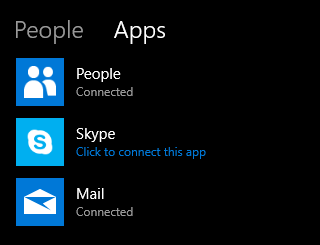
Möglicherweise sind einige Apps bereits aufgeführt als In Verbindung gebracht wenn Sie sie zuvor separat eingerichtet haben. Ihre Kontakte aus diesen werden in My People integriert. Vergessen Sie nicht, dass die People-App selbst Dinge wie die Integration von Gmail- und Outlook-Kontakten unterstützt.
Eine nicht verbundene App wird angezeigt Klicken Sie hier, um diese App zu verbinden. Tun Sie genau das, folgen Sie dem Assistenten (Skype fordert Sie zum Beispiel auf, sich anzumelden), und Ihre Kontakte aus dieser App werden dann in Meine Leute angezeigt.
Kontakte an die Taskleiste anheften
Sie können bis zu drei Ihrer Kontakte an Ihre Taskleiste anheften. Alle anderen angepinnten Kontakte laufen dann in eine Liste unter Meine Leute über.

Um zu beginnen, klicke auf Kontakte suchen und anpinnen. Hier werden Ihre Kontakte aus allen Apps alphabetisch sortiert aufgelistet. Finden Sie schnell jemanden, indem Sie die Suche Gebiet. Nach der Auswahl werden sie automatisch neben dem Symbol "Meine Leute" an die Taskleiste angeheftet.
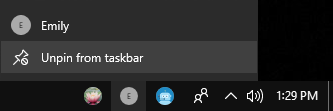
Um einen Kontakt zu entfernen, den Sie an die Taskleiste angeheftet haben, gehen Sie einfach Rechtsklick ihr Symbol und klicke Von Taskleiste lösen. Sie werden automatisch durch einen anderen Kontakt ersetzt, wenn Sie zuvor mehr als drei angepinnt haben.
Kontakte hinzufügen und kombinieren
Wenn Sie jemanden nicht in Ihrer Liste sehen, können Sie ihn ganz einfach zu Ihren Kontakten hinzufügen. Drücke den drei horizontale Punkte und wählen Sie Neuer Kontakt. Sie werden aufgefordert, ein Standardkonto zum Speichern neuer Kontakte auszuwählen, z. B. Microsoft oder Gmail, aber Sie können dies jedes Mal ändern, wenn Sie einen Kontakt hinzufügen.

Geben Sie alle Details ein, z. B. Name, Handy, und Email. Wenn Sie kein Foto hinzufügen, wird diese Person durch ihre Initialen dargestellt. Klicken Speichern wenn fertig.
Möglicherweise stellen Sie fest, dass einige Ihrer Kontakte auf dem Kontakte suchen und anpinnen aufführen. Dies geschieht, wenn Sie sie in verschiedenen Diensten unter verschiedenen Namen gespeichert haben. Sie können diese Kontakte kombinieren, sodass sie als ein einziger Eintrag erscheinen.

Suchen Sie dazu die Person in Ihrer Meine Personen-Liste, klicken Sie auf sie und wählen Sie Kombinieren Sie doppelte Kontakte für diese Person, um alle Apps zu sehen, die Sie gemeinsam haben.

Dadurch wird ein neues Fenster geöffnet. Wenn ein ähnlicher Kontakt automatisch erkannt wurde, können Sie ihn in der vorgeschlagenen Liste anklicken, um ihn zu kombinieren. Klicken Sie andernfalls auf Wählen Sie einen Kontakt zum Kombinieren und wählen Sie dann den Kontakt aus der Liste aus.
Meine Leute verwenden
Jetzt, da Sie Ihre Kontaktliste in Form haben und die Personen an Ihre Taskleiste angeheftet haben, ist es an der Zeit, sie tatsächlich zu nutzen.
Klicken Sie auf das Symbol einer Person und wählen Sie dann die Anwendung aus, mit der Sie mit ihr kommunizieren möchten. Klicken Sie zum Beispiel auf E-Mail per E-Mail oder Skype dort zu chatten. Meine Leute merken sich Ihre Präferenz, aber Sie können wechseln, indem Sie auf klicken Hamburger-Symbol (drei horizontale Linien).

Du kannst Klicken und Ziehen in der Titelleiste des Chatfensters, um es an eine beliebige Stelle auf dem Bildschirm zu verschieben. Die drei horizontalen Punkte geben Ihnen einige weitere Optionen, wie z Kontakt bearbeiten oder öffnen Sie die vollständige Anwendung, anstatt "Meine Leute" zu verwenden.
Der Vorteil von My People besteht darin, dass Sie mit wenigen Klicks über verschiedene Anwendungen hinweg mit Ihren Kontakten chatten können. Mit Skype können Sie beispielsweise Nachrichten und Dateien senden und empfangen, Anrufe tätigen und vieles mehr. Eine lustige Funktion für Skype ist, dass wenn jemand schickt dir ein Emoji Tippen Sie Emojis auf einfache Weise unter Windows 10 mit dem Emoji-PanelWussten Sie, dass Windows 10 jetzt über ein Emoji-Panel verfügt, mit dem Sie jederzeit das perfekte Emoji einfügen können? So verwenden Sie es und deaktivieren Sie es, wenn Sie es hassen. Weiterlesen dann wird es über dem Symbol dieser Person in Ihrer Taskleiste angezeigt, groß und animiert.
Funktion in Bearbeitung
Für Mein Volk steht es noch am Anfang. Wir gehen davon aus, dass Microsoft weiterhin Funktionen hinzufügen wird und Entwickler von Drittanbietern hoffentlich die Unterstützung dafür in ihre Apps integrieren werden. Es wäre toll, hier Dinge wie WhatsApp, Telegram, Twitter und Facebook zu sehen.
Wenn Sie nach weiteren Möglichkeiten suchen, Ihre Taskleiste optimal zu nutzen, besuchen Sie unsere erweiterte Taskleisten-Optimierungen für Windows 10 6 erweiterte Taskleisten-Optimierungen für Windows 10Windows 10 hat viele Änderungen mit sich gebracht und auch die Taskleiste wurde nicht verschont. Dennoch können viele kleine Optimierungen Ihre Erfahrung verbessern. Wir zeigen Ihnen, wie Sie es perfekt anpassen können. Weiterlesen und der Ultimativer Leitfaden zur Anpassung der Windows 10-Taskleiste Windows 10 Taskleistenanpassung: Das vollständige HandbuchSo passen Sie die Windows 10-Taskleiste mit integrierten Einstellungen, praktischen Tricks und Software von Drittanbietern an. Weiterlesen .
Was ist Ihr Lieblingsteil an der Funktion „Meine Leute“? Gibt es etwas, von dem Sie hoffen, dass Microsoft dazu beiträgt?
Joe wurde mit einer Tastatur in der Hand geboren und begann sofort, über Technologie zu schreiben. Heute ist er hauptberuflich als freiberuflicher Autor tätig. Fragen Sie mich nach Loom.

